Как включить сторонние файлы cookie (2003 г.)

Сторонние файлы cookie позволяют маркетинговым компаниям хранить информацию о пользователе для более персонализированной рекламы, анализируя такие критерии, как поведение в Интернете, возраст и пол пользователя. Хотя файлы cookie имеют плохой имидж в Интернете, они могут быть полезны пользователям для получения того, что они ищут в Интернете. При работе в браузере Safari на Mac эта функция отключена. Следовательно, чтобы включить сторонние файлы cookie на Mac, вам поможет это руководство.
Mac: как включить сторонние файлы cookie (2003 г.)
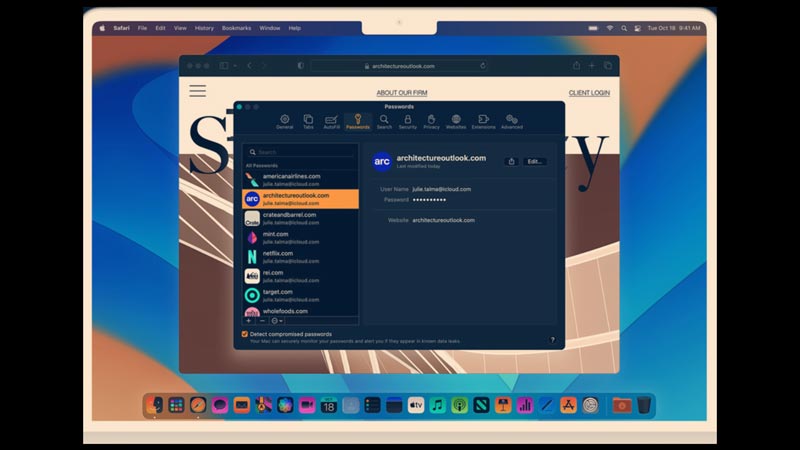
На MacBook, чтобы включить сторонние файлы cookie в браузере Safari, выполните следующие действия:
- Откройте браузер Safari и щелкните меню «Safari» в раскрывающемся списке вверху.
- В меню выберите «Настройки» или «Предпочтения».
- Теперь нажмите на вкладку «Конфиденциальность».
- В разделе «Файлы cookie и данные веб-сайта» установите флажок «Блокировать все файлы cookie», чтобы снять его.
- Файлы cookie включены в вашем веб-браузере Safari на Mac.
- Теперь в разделе «Отслеживание веб-сайта» установите флажок «Предотвратить межсайтовое отслеживание», чтобы снять его флажок. Это позволит использовать сторонние файлы cookie в веб-браузере Mac Safari.
Как настроить сторонние файлы cookie
Чтобы настроить сторонние файлы cookie в браузере Mac Safari, выполните следующие действия:
- После того, как вы откроете веб-браузер Safari, выберите опцию «Настройки» или «Предпочтения».
- Нажмите на вкладку «Конфиденциальность».
- После того, как вы снимите флажок «Блокировать все файлы cookie», нажмите «Управление данными веб-сайта».
- Здесь вы можете удалить ненужные файлы cookie с веб-сайтов, на которых вы не хотите хранить свою информацию.
- Кроме того, вы можете выбрать или снять флажок «Разрешить веб-сайтам проверять наличие Apple Pay и Apple Card» или «Разрешить измерение эффективности рекламы с сохранением конфиденциальности», чтобы защитить свою конфиденциальность.
Это все, что касается того, как разрешить сторонние файлы cookie на Mac. Кроме того, ознакомьтесь с нашим руководством «Как переместить адресную строку вверху в веб-браузере Safari» или «Как выполнять поиск слов на Mac».






